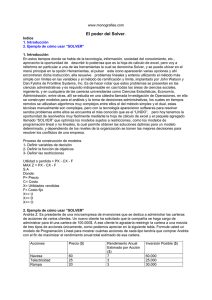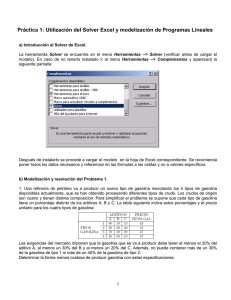EXCEL: Herramienta Solver
Anuncio
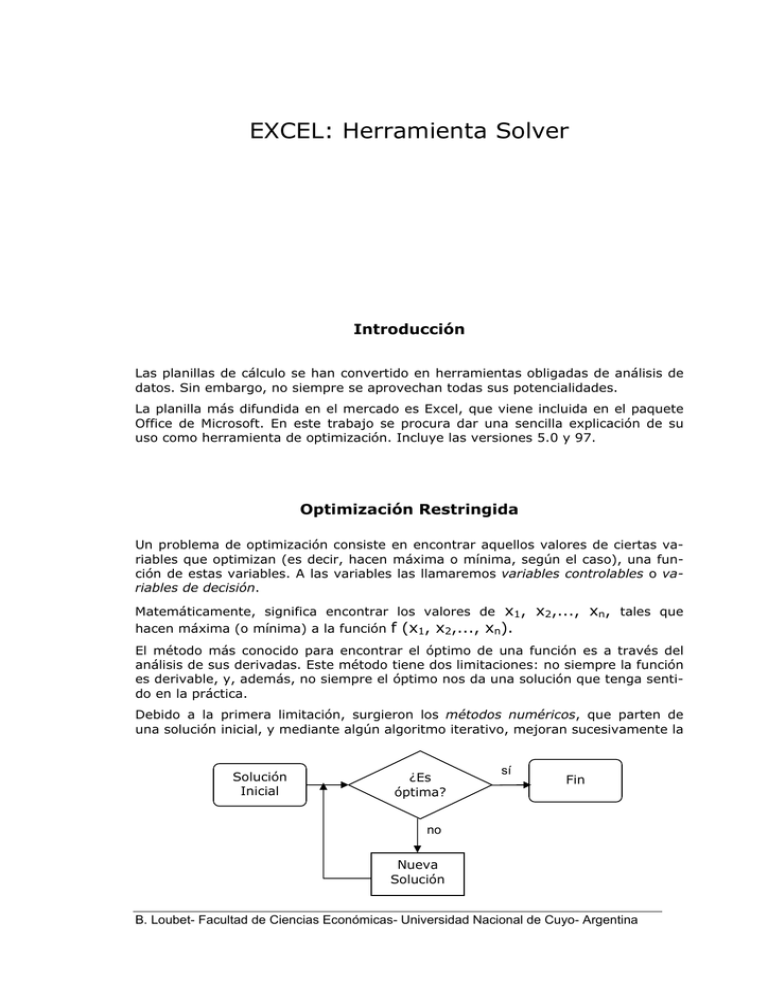
EXCEL: Herramienta Solver Introducción Las planillas de cálculo se han convertido en herramientas obligadas de análisis de datos. Sin embargo, no siempre se aprovechan todas sus potencialidades. La planilla más difundida en el mercado es Excel, que viene incluida en el paquete Office de Microsoft. En este trabajo se procura dar una sencilla explicación de su uso como herramienta de optimización. Incluye las versiones 5.0 y 97. Optimización Restringida Un problema de optimización consiste en encontrar aquellos valores de ciertas variables que optimizan (es decir, hacen máxima o mínima, según el caso), una función de estas variables. A las variables las llamaremos variables controlables o variables de decisión. Matemáticamente, significa encontrar los valores de x1, x2,..., xn, tales que hacen máxima (o mínima) a la función f (x1, x2,..., xn). El método más conocido para encontrar el óptimo de una función es a través del análisis de sus derivadas. Este método tiene dos limitaciones: no siempre la función es derivable, y, además, no siempre el óptimo nos da una solución que tenga sentido en la práctica. Debido a la primera limitación, surgieron los métodos numéricos, que parten de una solución inicial, y mediante algún algoritmo iterativo, mejoran sucesivamente la Solución Inicial ¿Es óptima? sí Fin no Nueva Solución B. Loubet- Facultad de Ciencias Económicas- Universidad Nacional de Cuyo- Argentina Excel: Herramienta Solver 2 solución. Debido a la segunda limitación, surgieron los métodos de optimización restringida. El nombre se debe a que podemos ponerle restricciones a las variables, de modo que cumplan una o más condiciones. La restricción más común que se da en la práctica es que las variables deben ser no negativas. No tiene ningún sentido una "solución" que implique producir cantidades negativas, o sembrar un número negativo de hectáreas, o llevar un número negativo de paquetes, por ejemplo. Pero, además, surgen naturalmente otras restricciones en el mundo real, debido a limitaciones de horas de trabajo, capital, tiempo, insumos, o a que quizás deseamos imponer ciertos mínimos o máximos de calidad, riesgo, etc.. Estas restricciones pueden ser funciones de las variables controlables. Podríamos resumir diciendo que en un problema de optimización restringida buscamos los valores de ciertas variables que optimizan una función objetivo, sujetas a restricciones, dadas también en términos de funciones. Matemáticamente, significa encontrar los valores de x1, x2, ..., xn, tales que hacen máxima (o mínima) a f (x1, x2, ..., xn), sujeto a restricciones de tipo gj (x1, x2, ..., xn) , = ó cj , donde cj es una constante. Los modelos más sencillos de optimización restringida corresponden a modelos de Programación Lineal, donde tanto la función objetivo como las restricciones son funciones lineales, las variables deben ser no negativas, y pueden tomar cualquier valor real, no necesariamente entero. Herramienta Solver Solver es una herramienta para resolver y optimizar ecuaciones mediante el uso de métodos numéricos. Con Solver, se puede buscar el valor óptimo para una celda, denominada celda objetivo, en donde se escribe la fórmula de la función objetivo f (x1, x2, ..., xn). Solver cambia los valores de un grupo de celdas, denominadas celdas cambiantes, y que estén relacionadas, directa o indirectamente, con la fórmula de la celda objetivo. En estas celdas se encuentran los valores de las variables controlables x1, x2, ..., xn. Puede agregar restricciones a Solver, escribiendo una fórmula gj (x1, x2, ..., xn) en una celda, y especificando que la celda deberá ser mayor o igual, igual, o menor o igual que otra celda que contiene la constante cj. También puede especificar que los valores sean enteros, para evitar dar resultados absurdos de algunos problemas, tales como que se necesitan 3,5 empleados. Solver ajustará los valores de las celdas cambiantes, para generar el resultado especificado en la fórmula de la celda objetivo. Excel: Herramienta Solver 3 Instalar Solver En el menú Herramientas, fíjese si aparece el comando Solver. Si no aparece, deberá instalar el complemento o macro automática Solver. Si tiene Excel 97 1. En el menú Herramientas, elija Complementos. Si Solver no aparece en la lista del cuadro de diálogo Complementos, haga clic en Examinar y localice la unidad, la carpeta y el nombre de archivo Solver.xla que, normalmente, está ubicado en la carpeta Macros/Solver, o ejecute el programa de instalación si no puede localizar el archivo. 2. En el cuadro de diálogo Complementos, seleccione la casilla de verificación Solver. Si tiene Excel 5.0 1. Elija el Programa de Instalación de Microsoft Excel. 2. Elija Agregar / Eliminar componentes. 3. Seleccione Macros Automáticas, y haga clic en el botón Modificar Opción. 4. Seleccione la casilla Solver, y luego haga clic en Aceptar. 5. Haga clic en Aceptar. Algoritmos y Métodos Utilizados por Solver Microsoft Excel Solver utiliza diversos métodos de solución, dependiendo de las opciones que seleccione. Para los problemas de Programación Lineal utiliza el método Simplex. Para problemas lineales enteros utiliza el método de ramificación y límite, implantado por John Watson y Dan Fylstra de Frontline Systems, Inc. Para problemas no lineales utiliza el código de optimización no lineal (GRG2) desarrollado por la Universidad Leon Lasdon de Austin (Texas) y la Universidad Allan Waren (Cleveland). Para obtener más información acerca del proceso de solución interno que utiliza Solver, póngase en contacto -en inglés- con: Frontline Systems, Inc. Página Web: http://www.frontsys.com Correo electrónico: [email protected] Excel: Herramienta Solver 4 Solver y Programación Lineal Veremos ahora la utilización de Solver para resolver casos de Programación Lineal, aplicándolas a un ejemplo muy elemental, tomado del libro de Eppen, Gould y Schmidt, Investigación de Operaciones en la Ciencia Administrativa, 3ra edición, Editorial Prentice Hall. En éste y en otros libros de Investigación Operativa, se encontrarán numerosas aplicaciones de Programación Lineal y no Lineal. Nota Las inestabilidades (por malas soluciones iniciales) del algoritmo de optimización no lineal no se presentan en casos de Programación Lineal, dado que Solver utiliza el Método Simplex. El Modelo de la Protrac La Protrac Inc., fabrica dos tipos de productos químicos, E y F, cuya utilidad neta es de $5000 y $4000 por tonelada respectivamente. Ambos pasan por operaciones de 2 departamentos de producción, que tienen una disponibilidad limitada. El departamento A dispone de 150 horas mensuales; cada tonelada de E utiliza 10 horas de este departamento, y cada tonelada de F, 15 horas. El departamento B tiene una disponibilidad de 160 horas mensuales. Cada tonelada de E precisa de 20 horas, y cada tonelada de F precisa de 10 horas para su producción. Para la producción global de E y F, se deberán utilizar al menos 135 horas de verificación en el próximo mes; el producto E precisa de 30 horas y F de 10 horas por tonelada de verificación . La alta gerencia ha decretado que es necesario producir al menos una tonelada de F por cada 3 de E . Un cliente ha solicitado 5 toneladas, cualquiera sea su tipo, de E o F. Por otro lado, es evidente que no pueden producirse cantidades negativas de E ni de F. Se trata de decidir, para el mes próximo, las cantidades a producir de cada uno de los productos para maximizar la utilidad global. Excel: Herramienta Solver 5 El Modelo Variables controlables E : toneladas de tipo E a producir; F: toneladas de tipo F a producir; Modelo Max 5000 E + 4000 F {Función objetivo: maximizar la utilidad global} sujeto a {escribimos ahora las restricciones o requerimientos} 10 E + 15 F 150 {horas del departamento A} 20 E + 10 F 160 {horas del departamento B} 30 E + 10 F 135 {horas de verificación} E-3F0 {al menos una de F cada 3 E significa E 3 F} E +F5 {al menos 5 toneladas} E 0, F 0 {no negatividad} Antes de introducir este modelo en la planilla, conviene preparar una tabla con los coeficientes de las variables: Productos: Utilidad marginal: Restricciones Departamento A: Departamento B: Verificación: Al menos un E cada 3F: Al menos 5: E 5000 F 4000 10 20 30 1 1 15 10 10 -3 1 150 160 135 0 5 Las restricciones de no negatividad no las hemos incluido en la tabla, pero sí las tendremos muy en cuenta al poner restricciones en la planilla. De otro modo, podríamos llegar a obtener soluciones absurdas. Introducción de Datos Abra una nueva planilla de cálculo. Antes de introducir los datos en la planilla, conviene aumentar el ancho de la columna A para que aparezcan completos los rótulos de esta columna. Las demás columnas pueden quedar sin alterar. Comenzaremos suponiendo que no producimos nada de E ni de F, por lo que escribiremos 0 (cero) en las celdas B5 y C5. Excel: Herramienta Solver 6 Ingrese: =B4*B5+C4*C5 Ingrese: =sumaproducto(B$5:C$5,B7:C7) Copie la fórmula de la celda D7 Una vez introducidos estos datos, podemos probar con distintas cantidades a producir de E y de F, y ver fácilmente si se cumplen las restricciones, y cuál será la utilidad global. Así, por ejemplo, poniendo 6 en la celda B5 y 2 en la celda C5, se respetan todas las restricciones y se obtiene una utilidad global de $38000. Pruebe con éstos y otros valores. Optimización Observe que en la planilla hemos introducido la función objetivo en la celda A2; el lado izquierdo de las restricciones en el rango D7:D11, y el lado derecho de las restricciones en el rango F7:F11. Seleccione del menú Herramientas / Solver... Aparecerá el cuadro de diálogo Parámetros de Solver, en la que ingresaremos los datos. Cuando el dato sea una celda o un bloque de celdas, puede seleccionarlas haciendo clic en la hoja de cálculo y arrastrando el mouse. 1. Con el cuadro de diálogo abierto, haga clic en la celda A2 de la planilla. En la caja debajo de Celda objetivo se borra el contenido anterior y se muestra $A$2. Excel: Herramienta Solver 7 2. Haga clic en la opción Máximo. 3. Haga clic en la caja debajo de Cambiando las celdas. Haga clic en la celda B5, y arrastre el mouse sin soltarlo para seleccionar también la celda C5. 4. Haga clic en el botón Agregar..., debajo de Sujetas a las siguientes restricciones. Aparece el cuadro de diálogo Agregar restricción. Use la caja debajo de Referencia de la celda: para poner el lado izquierdo de la restricción. Use la lista desplegable del centro para elegir un símbolo. Use la caja debajo de Restricción para agregar el lado derecho de la restricción. Haga clic en el botón Agregar para agregar más restricciones, o en el botón Aceptar para finalizar. El cuadro de diálogo Parámetros de Solver debe quedar: Excel: Herramienta Solver 8 Haga clic en el botón Opciones, con lo que aparecerá el cuadro de diálogo Opciones de Solver. Como nuestro modelo es lineal, seleccione la casilla de verificación Adoptar modelo lineal, y luego haga clic en el botón Aceptar. Resolución Una vez introducidos estos datos, seleccione Resolver, y Solver, si todo anduvo bien, mostrará un mensaje con: Excel: Herramienta Solver Utilizar solución de Solver lla} Restaurar valores originales Guardar escenario Informes 9 {cambia los valores de las variables en la plani{deja los valores iniciales de las variables} {guarda los valores de las variables como escenario} {hasta 3 tipos de informes, en hojas separadas} Seleccione: Utilizar solución de Solver y elija los 3 informes. Para esto, seleccione el primero y mantenga apretada la tecla del mouse, hasta seleccionar los 3, o ubíquese en el primero y mantenga apretada la tecla Alt. Después de unos segundos, Solver habrá agregado 3 hojas de cálculo en su libro, una por cada informe. Éstos son: El Informe de Respuestas, el Informe de Sensibilidad y el Informe de Límites. Los Datos de la Planilla Si no ha cometido errores, Solver ha encontrado los valores óptimos de las variables controlables, y, por tanto, en las celdas B5 y C5 se muestra la solución óptima: Producir 4.5 toneladas de E y 7 de F. La utilidad máxima del mes próximo será $50500. El Informe de Respuestas Los informes de Solver son tan claros que apenas merecen aclaración. La razón principal de su claridad se debe a que bajo cada columna Nombre, pone la intersección de fila y columna de rótulos. Así, por ejemplo, observe que en Celdas Cambiantes, debajo de Nombre, el informe puso: Producción: E; "Producción" es el rótulo de la fila y "E" el de la columna de la planilla. Es importante notar esto, ya que puede tener en cuenta esta característica en sus futuros problemas. Microsoft Excel 5.0 Informe de respuestas Hoja de cálculo: [PLEXC1.XLS]Hoja1 Informe creado: 15/3/98 15:03 Excel: Herramienta Solver 10 Celda objetivo (Máx) Celda Nombre $A$2 Utilidad global Valor original 0 Valor final 50500 Celdas cambiantes Celda Nombre $B$5 Producción: E $C$5 Producción: F Valor original Valor final 0 0 4.5 7 Restricciones Celda $D$7 $D$8 $D$9 $D$10 $D$11 $B$5 $C$5 Nombre Valor de la celda Departamento A: Valor 150 Departamento B: Valor 160 Verificación: Valor 205 Una F cada 3E: Valor -16.5 Al menos 5: Valor 11.5 Producción: E 4.5 Producción: F 7 Fórmula $D$7<=$F$7 $D$8<=$F$8 $D$9>=$F$9 $D$10<=$F$10 $D$11>=$F$11 $B$5>=0 $C$5>=0 Estado Divergencia Obligatorio 0 Obligatorio 0 Opcional 70 Opcional 16.5 Opcional 6.5 Opcional 4.5 Opcional 7 En Celda Objetivo aparece la celda de la función objetivo, el Nombre, el valor inicial antes de optimizar y el valor óptimo (valor final). En Celdas Cambiantes aparecen las celdas de las variables controlables, el nombre, la solución inicial o valores iniciales de las variables y la solución óptima (valor final). En Restricciones se tiene: Valor de la celda: es el valor que toma el lado izquierdo de cada restricción en la solución óptima. Así, por ejemplo, en la primera restricción, de horas del departamento A, se tiene, al remplazar: 10*E+15*F = 10*4.5 + 15*7 = 150 horas utilizadas en el departamento A. Fórmula: nos recuerda las restricciones que hemos introducido, incluyendo si es de , = o . Estado: Nos indica si la restricción se cumple exactamente, con una igualdad, y no hay un margen. En otras palabras, nos indica si la restricción es activa. Divergencia: es el margen que tiene cada restricción. Si la desigualdad es , entonces es el lado derecho de la restricción (la constante) menos el lado izquierdo. Si la desigualdad es , es el lado izquierdo menos el lado derecho (la constante). Si la restricción es activa, desde luego el margen será cero. Excel: Herramienta Solver 11 El Informe de Sensibilidad Microsoft Excel 5.0 Informe de sensibilidad Hoja de cálculo: [PLEXC1.XLS]Hoja1 Informe creado: 15/3/98 15:04 Celdas cambiantes Celda Nombre $B$5 Producción: E $C$5 Producción: F Valor Costo Coeficiente Aumento Disminución final reducido objetivo permisible permisible 4.5 0 5000 3000 2333.333333 7 0 4000 3500 1500 Restricciones Celda $D$7 $D$8 $D$9 $D$10 $D$11 Valor Sombra Restricción Aumento Disminución Nombre final precio lado derecho permisible permisible Departamento A: Valor 150 150 150 90 47.14285714 Departamento B: Valor 160 175 160 73.33333333 40 Verificación: Valor 205 0 135 70 1E+30 Una F cada 3E: Valor -16.5 0 0 1E+30 16.5 Al menos 5: Valor 11.5 0 5 6.5 1E+30 Celdas Cambiantes Valor: nos recuerda los valores óptimos de las variables controlables. Costo reducido: indica cuánto deberá cambiar el coeficiente de la función objetivo para que la variable tome un valor positivo. En este caso, las dos variables controlables son positivas (conviene producir ambos productos), por lo que su costo reducido es cero. Coeficiente objetivo: son los coeficientes de la función objetivo. Aumento permisible: incremento admisible en los coeficientes de la función objetivo sin que cambien los valores óptimos de las variables controlables. Disminución permisible: disminución admisible en los coeficientes de la función objetivo sin que cambien los valores óptimos de las variables controlables. Restricciones Valor final: es el valor que toma el lado izquierdo de cada restricción en la solución óptima. Así, por ejemplo, en la primera restricción, de horas del departamento A, se tiene, al remplazar: 10*E+15*F = 10*4.5 + 15*7 = 150 horas utilizadas en el departamento A. Sombra precio: son los precios duales, o precios sombra de los recursos (o requerimientos) indicados en las restricciones. Indican la mejora en el valor de la función Excel: Herramienta Solver 12 objetivo si se "relaja" una desigualdad, o el empeoramiento si se la restringe. Por ejemplo, si dispusiéramos de más tiempo en el Departamento B, podríamos mejorar la utilidad global incrementándose en $175 por cada hora extra. Restricción lado derecho: indican los lados derechos de las desigualdades. Aumento permisible: representa en cuánto puede incrementarse el lado derecho (Constante) sin que se altere el precio Dual. Por ejemplo, se puede incrementar el número de horas extras del Departamento B, mejorando en $175 por cada hora extra. Sin embargo, este análisis es válido sólo para un incremento de hasta 73.3333 horas. Si disponemos de más de 160+73.3333 horas, el precio dual será otro, seguramente menor. Disminución admisible: indica en cuánto puede disminuir el lado derecho de la restricción sin que cambie el precio dual de un recurso (o requerimiento). Excel: Herramienta Solver 13 El Informe de Límites Microsoft Excel 5.0 Informe de límites Hoja de cálculo: [PLEXC1.XLS]Hoja1 Informe creado: 15/3/98 15:04 Celda objetivo Celda Nombre $A$2 Utilidad global Valor 50500 Celdas cambiantes Celda Nombre Valor $B$5 Producción: E 4.5 $C$5 Producción: F 7 Límite Resultado inferior objetivo 2.166666667 38833.33333 1.5 28500 Límite Resultado superior objetivo 4.5 50500 7 50500 Celdas Cambiantes Valor: nos recuerda los valores óptimos de las variables controlables. Límite inferior: es el menor valor que puede tomar la variable (suponiendo que las demás mantienen el valor óptimo encontrado), y satisfacer todas las restricciones. Resultado objetivo: valor de la función objetivo si la variable toma el valor del límite inferior y las demás mantienen el valor óptimo encontrado. Límite superior: es el mayor valor que puede tomar la variable (suponiendo que las demás mantienen el valor óptimo encontrado) sin violar las restricciones. Resultado objetivo: valor de la función objetivo si la variable toma el valor del límite superior y las demás mantienen el valor óptimo encontrado. Conclusiones El informe de respuestas de Excel no sólo brinda la solución óptima de un Programa Lineal, sino también los Precios Duales correspondientes a cada restricción y el Análisis de Sensibilidad de los coeficientes de la función objetivo y de las constantes del lado derecho de cada restricción. Esta información ha demostrado ser muy útil en el análisis de diversos problemas. Excel: Herramienta Solver 14 Opciones de Solver Pueden controlarse las características avanzadas del proceso de solución, cargarse o guardarse definiciones de problemas y definirse parámetros para los problemas lineales y no lineales. Cada opción tiene una configuración predeterminada adecuada a la mayoría de los problemas. Tiempo máximo Limita el tiempo que tarda el proceso de solución. Puede introducirse un valor de hasta 32.367, pero el valor predeterminado 100 (segundos) es adecuado para la mayor parte de los problemas. Iteraciones Limita el tiempo que tarda el proceso de solución, limitando el número de cálculos provisionales. Aunque puede introducirse un valor de hasta 32 767, el valor predeterminado 100 es adecuado para la mayor parte de los problemas pequeños. Precisión Controla la precisión de las soluciones utilizando el número que se introduce para averiguar si el valor de una restricción cumple un objetivo o satisface un límite inferior o superior. Debe indicarse la precisión mediante una fracción entre 0 (cero) y 1. Cuantos más decimales tenga el número que se introduzca, mayor será la precisión; por ejemplo, 0,0001 indica una precisión mayor que 0,01. Cuanto mayor sea la precisión, más tiempo se tardará en encontrar una solución. Tolerancia El porcentaje mediante el cual la celda objetivo de una solución satisface las restricciones externas puede diferir del valor óptimo verdadero y todavía considerarse aceptable. Esta opción sólo se aplica a los problemas que tengan restricciones enteras. Una tolerancia mayor tiende a acelerar el proceso de solución. Convergencia Si el valor del cambio relativo en la celda objetivo es menor que el número introducido en el cuadro Convergencia para las últimas cinco iteraciones, Solver se detendrá. La convergencia se aplica únicamente a los problemas no lineales y debe indicarse mediante una fracción entre 0 (cero) y 1. Cuantos más decimales tenga el número que se introduzca, menor será la convergencia; por ejemplo, 0,0001 indica un cambio relativo menor que 0,01. Cuanto menor sea el valor de convergencia, más tiempo se tardará en encontrar una solución. Excel: Herramienta Solver 15 Adoptar modelo lineal Selecciónelo cuando todas las relaciones en el modelo sean lineales y desee resolver un problema de optimización o una aproximación lineal a un problema no lineal. Mostrar resultado de iteraciones Selecciónelo para que Solver muestre temporalmente los resultados de cada iteración. Esta opción es válida sólo en modelos no lineales. Usar escala automática Selecciónelo para utilizar la escala automática cuando haya grandes diferencias de magnitud entre las entradas y los resultados; por ejemplo, cuando se maximiza el porcentaje de beneficios basándose en una inversión de medio millón de dólares. Adoptar no-negativo Hace que Solver suponga un límite de 0 (cero) para todas las celdas ajustables en las que no se haya definido un límite inferior en el cuadro Restricción del cuadro de diálogo Agregar restricción. Cargar modelo Muestra el cuadro de diálogo Cargar modelo, donde puede especificarse la referencia del modelo que desee cargar. Guardar modelo Muestra el cuadro de diálogo Guardar modelo, donde puede especificar la ubicación en que desee guardar el modelo. Úselo únicamente cuando desee guardar más de un modelo con una hoja de cálculo; el primer modelo se guardará de forma automática. Opciones para Modelos No Lineales Estimación Especifica el enfoque que se utiliza para obtener las estimaciones iniciales de las variables básicas en cada una de las búsquedas dimensionales. Lineal Utiliza la extrapolación lineal de un vector tangente. Excel: Herramienta Solver 16 Cuadrática Utiliza la extrapolación cuadrática, que puede mejorar en gran medida los resultados de problemas no lineales. Derivadas Especifica la diferencia que se utiliza para estimar las derivadas parciales del objetivo y las funciones de la restricción. Progresivas Se utilizan para la mayor parte de los problemas, en que los valores de restricción cambien relativamente poco. Centrales Se utiliza en los problemas en que las restricciones cambian rápidamente, especialmente cerca de los límites. Aunque esta opción necesita más cálculos, puede ser útil cuando Solver devuelve un mensaje diciendo que no puede mejorarse la solución. Buscar Especifica el algoritmo que se utiliza en cada iteración para determinar la dirección en que se hace la búsqueda. Newton Utiliza un método cuasi Newton que normalmente necesita más memoria pero menos iteraciones que el método de gradiente conjugado. Gradiente Conjugado Necesita menos memoria que el método Newton, pero normalmente necesita más iteraciones para alcanzar un determinado nivel de precisión. Use esta opción cuando se trate de un problema grande o cuando al hacer un recorrido a través de iteraciones se descubra un progreso lento.